Công cụ ExpressionScript - Hướng dẫn bắt đầu nhanh
From LimeSurvey Manual
Hướng dẫn bắt đầu nhanh
Trong LimeSurvey, bạn có thể tùy chỉnh thêm khảo sát của mình thông qua việc sử dụng ExpressionScript (viết tắt: ES). Sidenote: "ExpressionScript được đặt tên là Trình quản lý biểu thức (EM) trong phiên bản trước. Nếu bạn đọc Trình quản lý biểu thức ở đâu đó thì đó chỉ là tên cũ của ES."
ES có thể được sử dụng để chỉ định những điều sau:
- Navigation/Branching - cho phép câu trả lời của người trả lời thay đổi thứ tự hiển thị câu hỏi;
- Tailoring/Piping - giúp bạn diễn đạt câu hỏi (chẳng hạn như đề cập đến câu trả lời trước hoặc câu liên hợp dựa trên độ tuổi hoặc giới tính của đối tượng của bạn) hoặc cách tạo báo cáo tùy chỉnh (như điểm đánh giá hoặc lời khuyên phù hợp);
- Xác thực - đảm bảo rằng câu trả lời vượt qua các tiêu chí nhất định, như giá trị tối thiểu và tối đa hoặc một mẫu đầu vào nhất định.
ES cung cấp một cách trực quan để xác định logic cho từng tính năng đó. Gần như bất cứ thứ gì bạn có thể viết dưới dạng phương trình toán học tiêu chuẩn đều là một biểu thức hợp lệ.
ES hiện cung cấp quyền truy cập vào 70 chức năng và có thể dễ dàng mở rộng để hỗ trợ nhiều hơn. Nó cũng cho phép bạn truy cập các biến
bằng cách sử dụng tên biến mà con người có thể đọc được (chứ không phải tên SGQA).
Các phần sắp tới sẽ trình bày những vị trí chính mà ES được sử dụng.
Mức độ liên quan (Kiểm soát điều hướng/phân nhánh)
Một số khảo sát sử dụng "Goto Logic", chẳng hạn như nếu bạn trả lời Câu hỏi 1 bằng tùy chọn C, bạn sẽ được chuyển hướng đến Câu hỏi 5. Cách tiếp cận này rất hạn chế vì rất khó để xác nhận nó. Hơn nữa, nó dễ bị hỏng khi bạn phải sắp xếp lại các câu hỏi. Mặt khác, ES sử dụng Phương trình liên quan Boolean để chỉ định tất cả các điều kiện mà theo đó một câu hỏi có thể hợp lệ. Nếu câu hỏi có liên quan thì câu hỏi sẽ được hiển thị, nếu không, câu hỏi đó sẽ không được áp dụng và giá trị "NULL" được lưu trữ trong cơ sở dữ liệu.
Để hiểu rõ hơn về khái niệm liên quan, chúng ta hãy tập trung vào cuộc khảo sát sau đây tính toán Chỉ số khối cơ thể (BMI) của những người trả lời khảo sát. Để tải xuống, hãy nhấp vào liên kết sau: Ví dụ khảo sát chỉ số khối cơ thể.
Phương trình liên quan được hiển thị bên dưới trong cột Mức độ liên quan sau tên biến. Các giá trị liên quan của trọng lượng, đơn vị cân nặng, chiều cao và đơn vị chiều cao đều là 1 (giá trị mặc định), nghĩa là những câu hỏi đó luôn được hiển thị. Tuy nhiên, mức độ liên quan của BMI là {!is_empty(height) và !is_empty(weight)}, nghĩa là BMI sẽ chỉ được tính nếu đối tượng nhập giá trị cho cả chiều cao và cân nặng (do đó tránh được nguy cơ mắc lỗi 0 ). Ngoài ra, câu hỏi "Báo cáo" chỉ được hiển thị nếu người trả lời trả lời cả bốn câu hỏi chính (chiều cao, đơn vị chiều cao, cân nặng, đơn vị cân nặng).
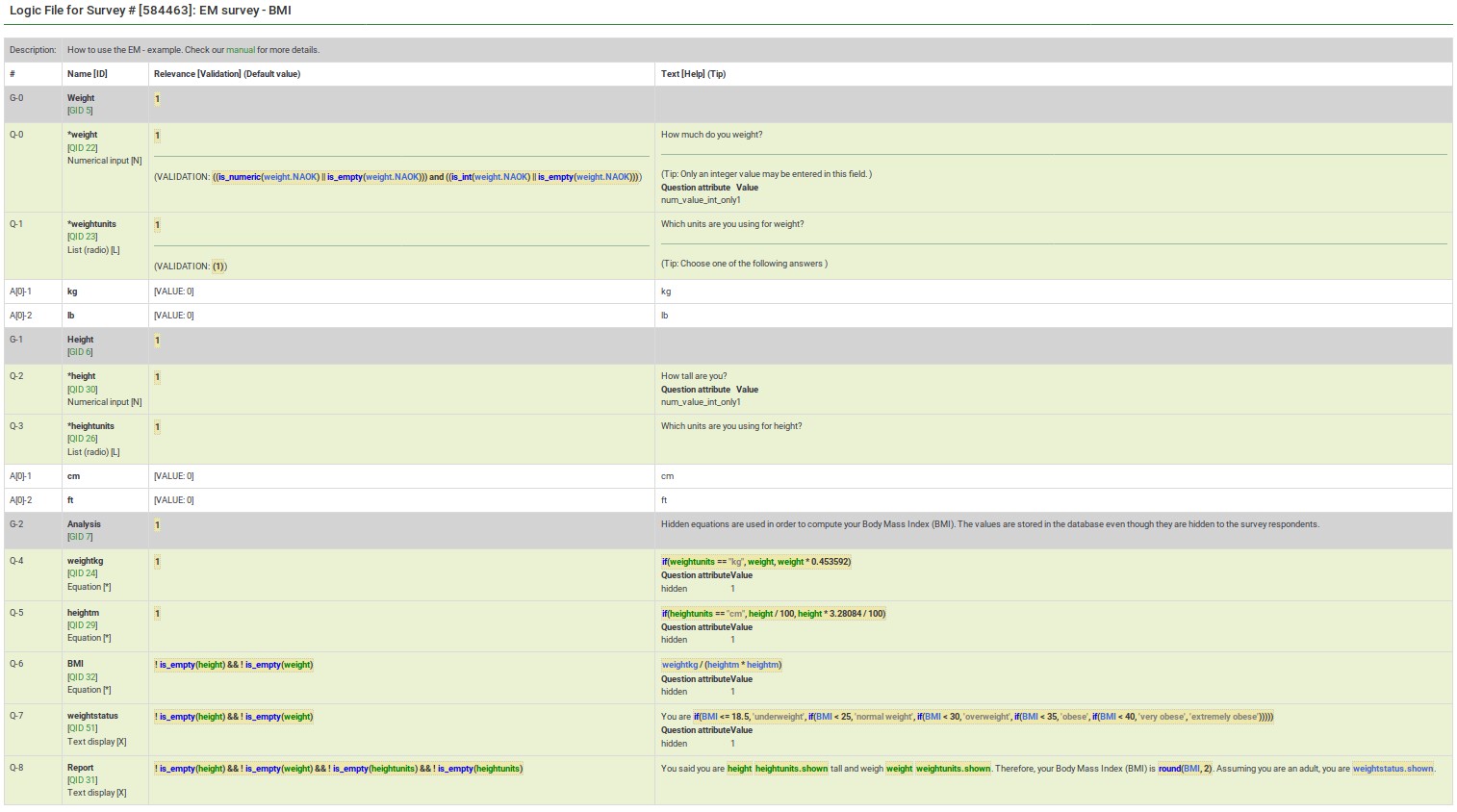
Mức độ liên quan được hiển thị và có thể chỉnh sửa khi:
- bạn muốn xem/chỉnh sửa mức độ liên quan ở cấp độ câu hỏi
- bạn muốn xem/chỉnh sửa mức độ liên quan ở cấp độ nhóm
Xem/Chỉnh sửa Mức độ liên quan ở cấp độ câu hỏi
Phương trình này tính toán Chỉ số khối cơ thể (BMI). Người ta chỉ hỏi người đó có nhập chiều cao và cân nặng của họ hay không.
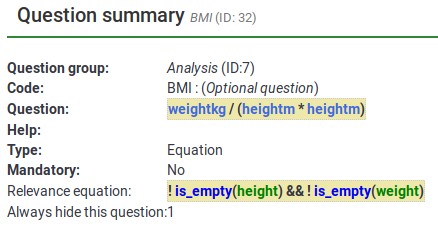
Đây là màn hình chỉnh sửa câu hỏi "BMI".
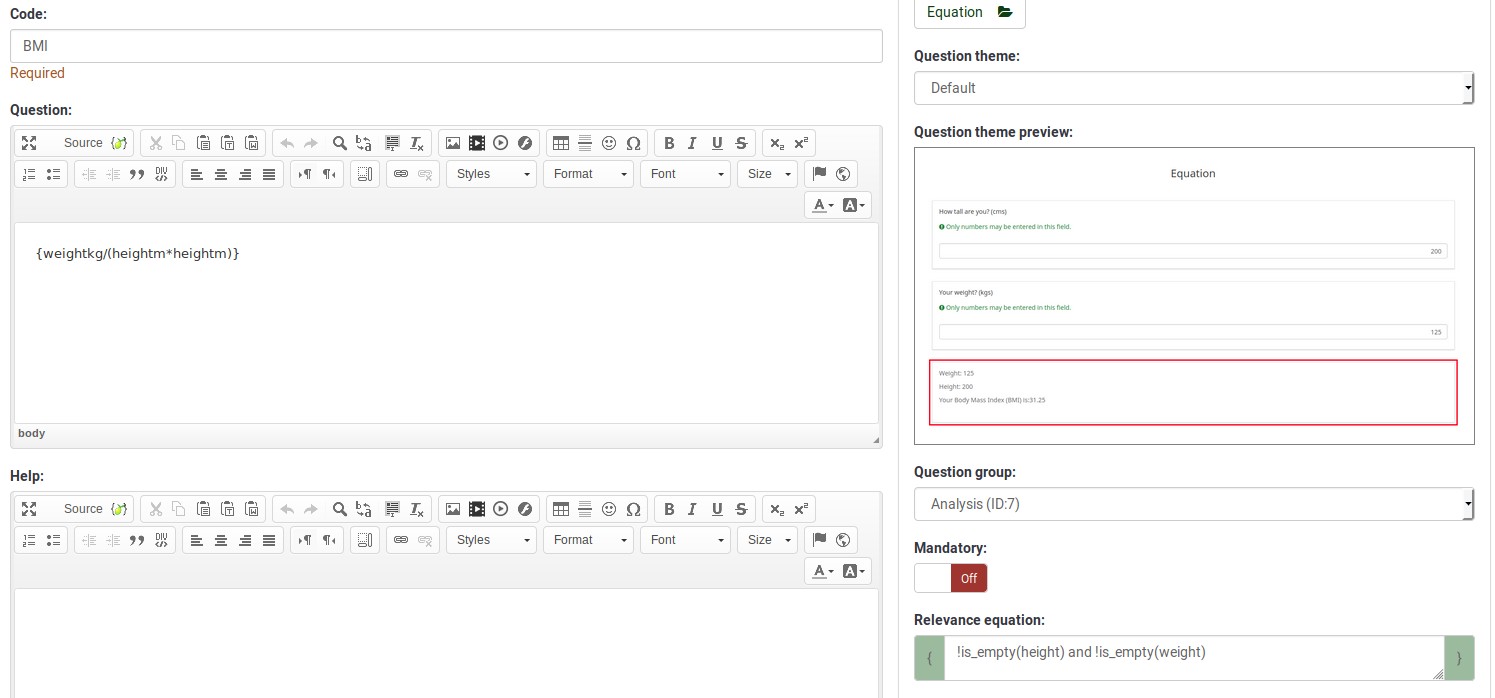
Lưu ý rằng bạn không sử dụng dấu ngoặc nhọn khi nhập phương trình liên quan.
Xem / Chỉnh sửa Mức độ liên quan ở cấp độ nhóm
Bây giờ chúng ta hãy tập trung vào một ví dụ khác - một cuộc điều tra dân số đơn giản. Để tải xuống, hãy nhấp vào liên kết sau: Ví dụ khảo sát điều tra dân số.
Trang đầu tiên hỏi có bao nhiêu người sống cùng bạn và lưu số liệu đó vào biến "cohabs". Trang này chỉ được hiển thị nếu bạn có nhiều hơn một người sống chung (nó được hiển thị cho người thứ hai sống chung với bạn). Ngoài ra, p2name, p2age. p2sum chỉ được hiển thị nếu câu hỏi trước mỗi câu hỏi có chứa câu trả lời.
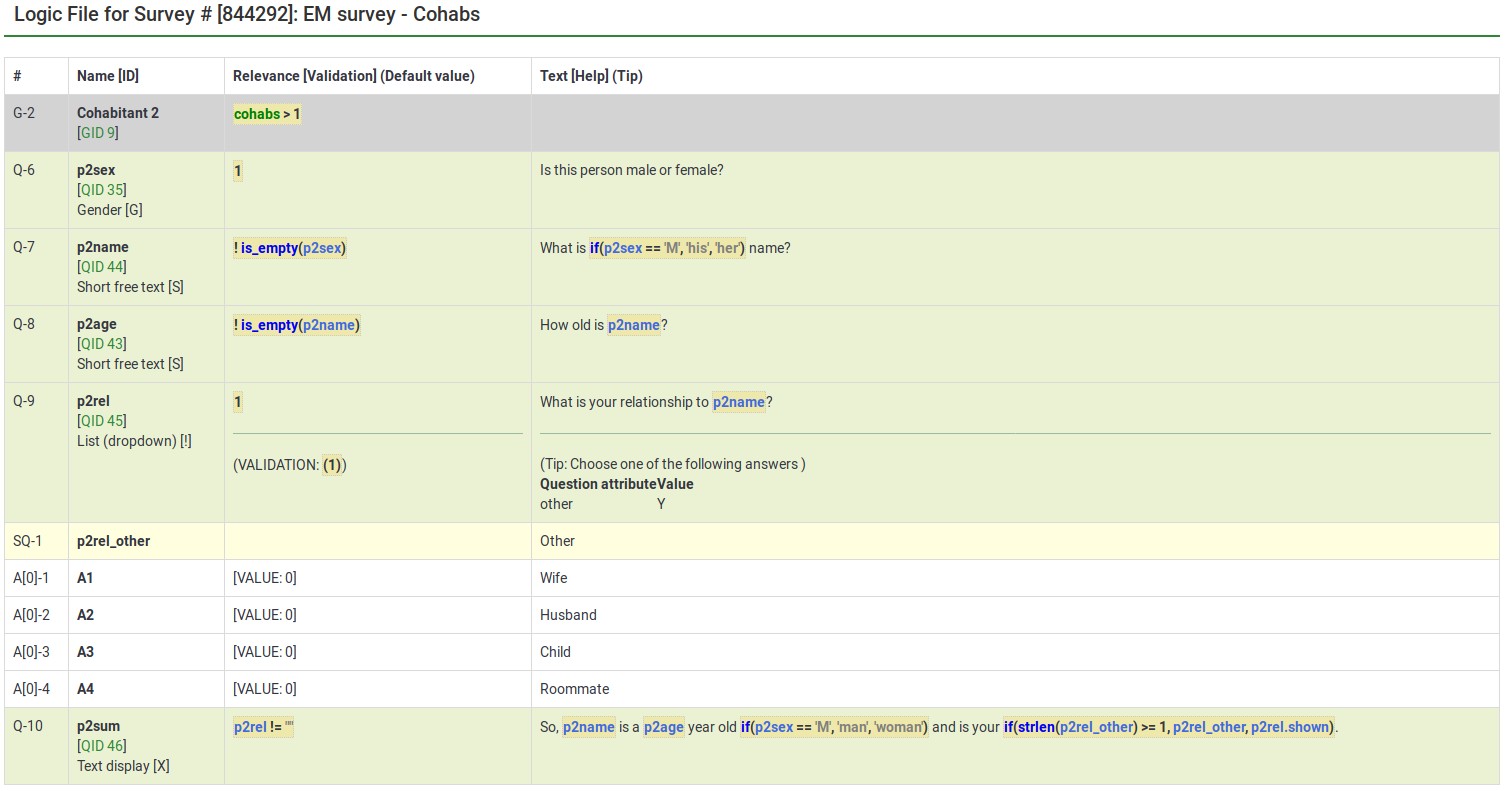
Vì vậy, nhóm cũng có các tiêu chí liên quan ở cấp độ câu hỏi, chẳng hạn như một số câu hỏi chỉ xuất hiện nếu bạn trả lời một số câu hỏi nhất định trước chúng (ví dụ: p2age được hiển thị nếu p2name được trả lời). ES kết hợp mức độ phù hợp của Nhóm và Cấp độ câu hỏi cho bạn. Các câu hỏi trong nhóm chỉ được hỏi nếu cả nhóm có liên quan. Sau đó, chỉ một số câu hỏi trong nhóm có liên quan mới được hỏi.”
Đây là ảnh chụp màn hình để chỉnh sửa mức độ liên quan ở cấp độ nhóm của Cohabitant 2 :

Lưu ý rằng bạn không sử dụng dấu ngoặc nhọn khi nhập phương trình liên quan.
May/Đường ống
ES cho phép bạn dễ dàng thực hiện các điều chỉnh có điều kiện đơn giản và phức tạp. Đôi khi bạn chỉ cần một sự thay thế đơn giản, chẳng hạn như nói, "Bạn nói rằng bạn đã mua [ Sản phẩm]. Bạn thích điều gì nhất ở nó?". Đôi khi bạn cần sự thay thế có điều kiện như " [ Ông bà.] [ LastName], bạn có sẵn lòng hoàn thành bản khảo sát của chúng tôi không?". Trong trường hợp này, bạn muốn sử dụng "Mr. hoặc Mrs." dựa trên giới tính của người đó. Những lúc khác, bạn thậm chí cần sự thay thế phức tạp hơn (chẳng hạn như dựa trên một phép tính toán học). ES hỗ trợ từng kiểu cắt may/đường ống này.
Phương trình có điều kiện
The Body Mass Index example shows the ability to compute a person's BMI, even while letting them enter their height and weight in two different units (cms vs inches and kgs vs lbs):
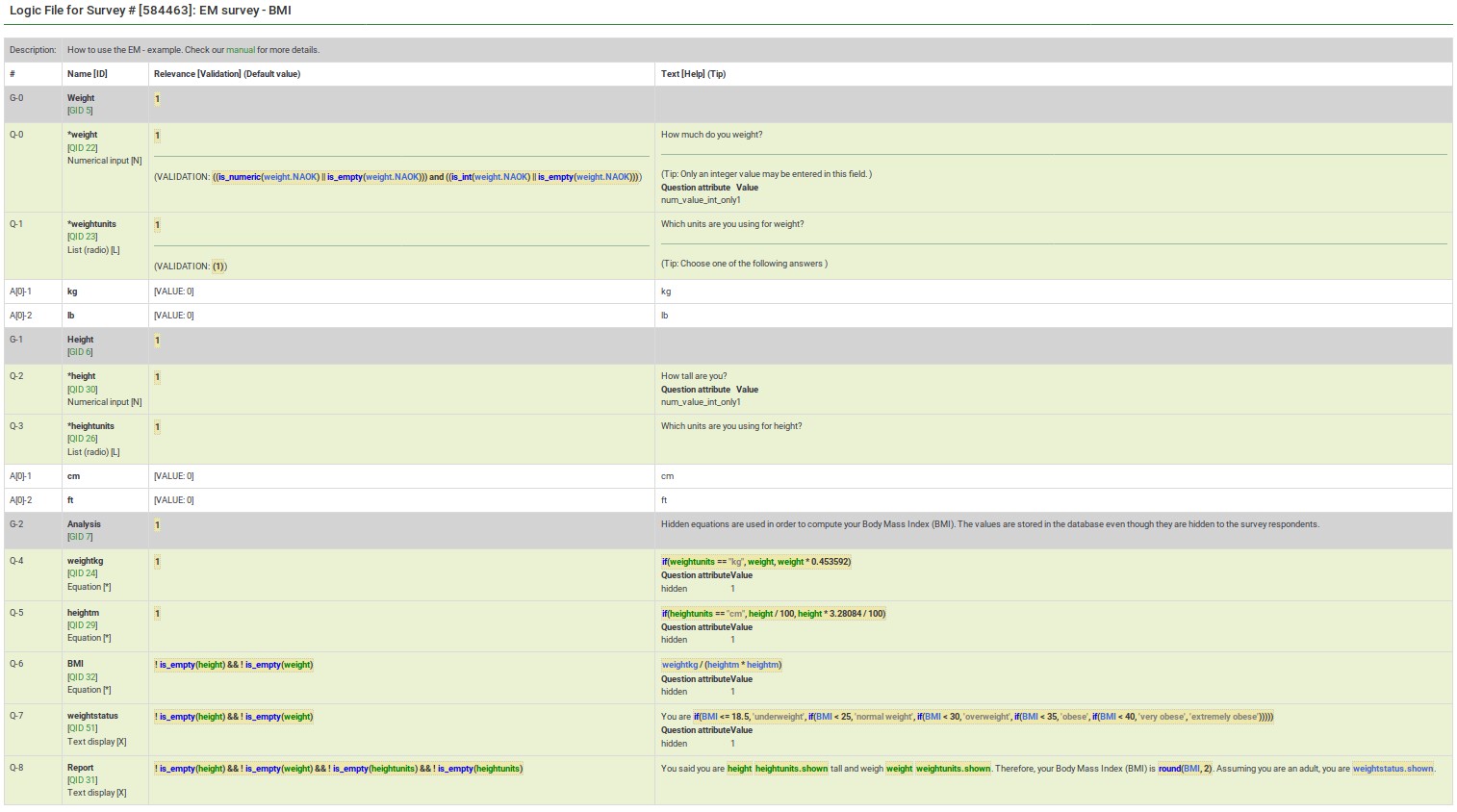
In this case, weightkg is {if(weightunits == "kg", weight, weight * 0.453592)}. This "if()" function means that if the subject enters the weight using kilograms, use that value, otherwise multiply the entered value (pounds is the alternative) by 0.453592 to convert it to kilograms. The heightm variable uses a similar approach to compute the person's height in meters (height in cms/100), even if he has entered his height in inches (1 meter=3.28084 inches).
BMI is computed as: {weightkg / (heightm * heightm)}.
Lastly, the report conditionally tailors the message for the subject, telling her what he entered. (e.g., "You said you are 2 meters tall and weight 70 kg.")
In the below image, weightstatus uses nested "if()" statements to categorize the person as underweight to severely obese. You can see its equation by checking its logic:
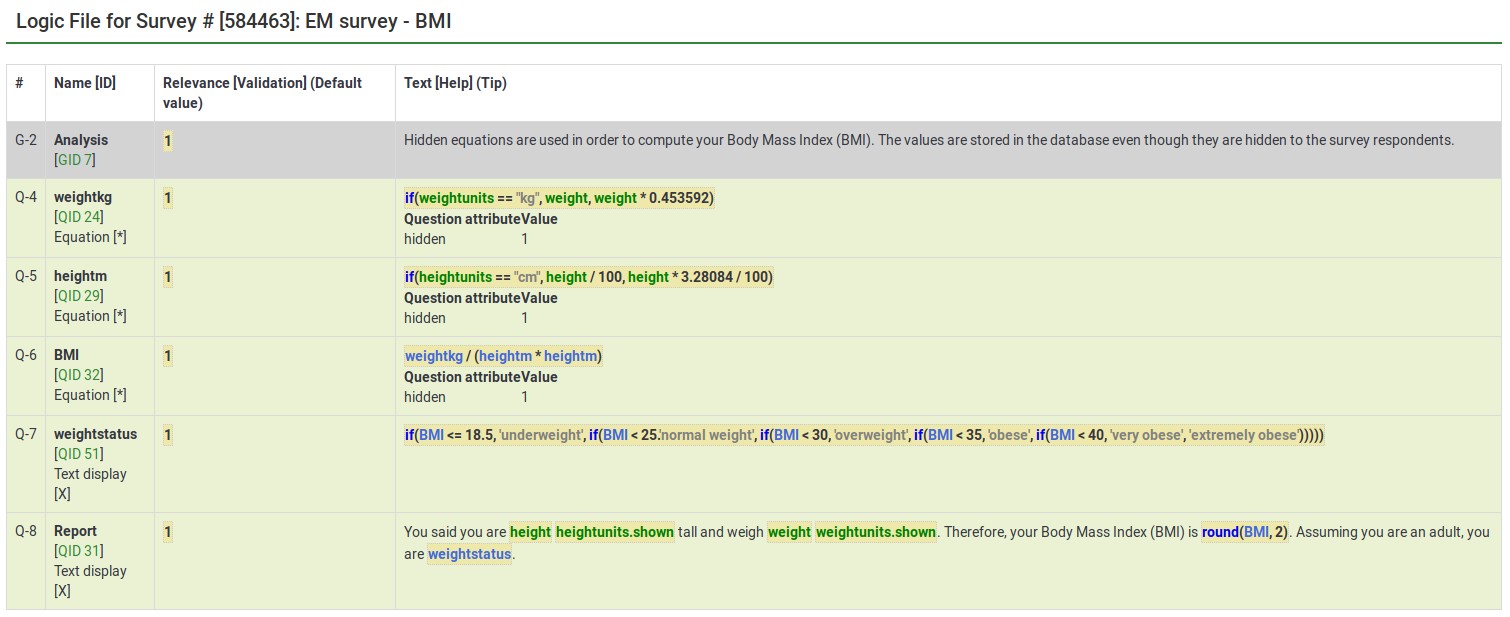
From the edit window for this question, you can see two things:
- Tailoring must surround expressions with curly braces
- Expressions can span multiple lines if, as in this case, you want to make it easier to read the nested conditional logic.
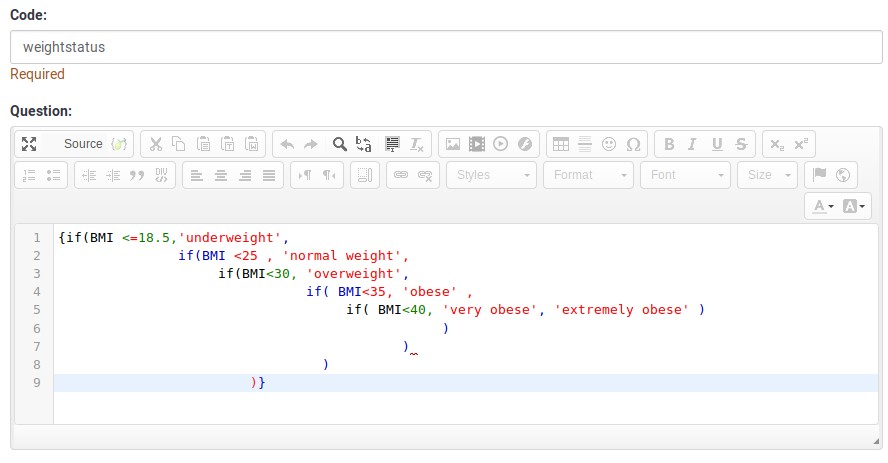
Tailored Questions, Answers, and Reports
The BMI report looks like this:

Here is the edit window for the same question.
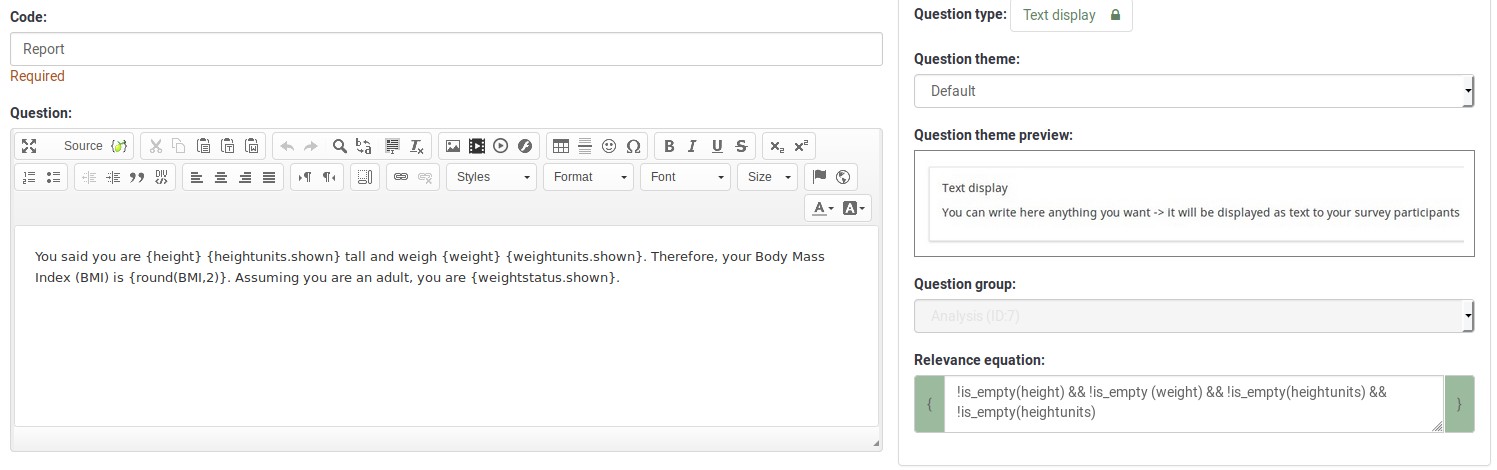
Anything within curly braces is treated as an expression, being syntax-highlighted (color coded) in the prior image. If you have any typos (such as misspelled or undefined variable names or functions), ES would show an error. In our below example:
- heightunit.shown is an undefined variable name (it is actually heightunits.shown) and
- "rnd()" is an undefined function (the proper function name is "round()").
In both cases, the errors are located within a red box to make it easier to spot and fix them.

You can also see that you can quickly create complex reports, such as a table of entered values or tailored advice.
Please remember that all tailoring must surround expressions with curly braces so that LimeSurvey knows which parts of the question are free text and which should be parsed by the ExpressionScript engine.
Validation
ES controls how most of the advanced question options work. These control aspects like min/max numbers of answers, min/max individual values, min/max sum values, and checking that entered values match specified string patterns. Any value in one of those fields is considered an expression, so you can have min/max criteria with complex conditional relationships to other questions.
In all of these cases, since the advanced question attribute is always considered an expression, you do not use curly braces when specifying it.
The sample surveys page shows many working examples containing a variety of validation expressions.
ExpressionScript - presentation
To find out more about ExpressionScript and how you can use different expressions to enhance your survey, please click on the following link.